Utilizzo come stampante di rete Windows
In questa sezione si presume che il client sia già stato configurato per comunicare con un server di stampa. Non iniziare la procedura riportata di seguito prima che il client sia installato e configurato correttamente.
Per utilizzare il server di stampa, installare il driver di stampa selezionando “Server stampante di rete”, quindi selezionare la stampante condivisa.
![]()
Solo gli amministratori ed i power users possono eseguire questa installazione. Collegarsi dunque come membro del gruppo Amministratori o Power Users.
Se si stampa con un server di stampa collegato alla stampante tramite la porta SmartDeviceMonitor, il client non potrà usare Recupero stampe e Stampa parallela.
Se si stampa con un server di stampa Windows XP/Vista/7 o Windows Server 2003/2003 R2/2008 le funzioni di notifica di SmartDeviceMonitor non possono essere utilizzate con il client.
![]() Inserire il CD nel lettore.
Inserire il CD nel lettore.
Chiudere tutte le applicazioni in esecuzione.
![]() Selezionare una lingua di interfaccia e fare clic su [OK].
Selezionare una lingua di interfaccia e fare clic su [OK].
![]() Fare clic su [Driver di stampa PCL/RPCS Raster] o [Driver di stampa].
Fare clic su [Driver di stampa PCL/RPCS Raster] o [Driver di stampa].
![]() Leggere con attenzione l'intero contratto di licenza. Se si accettano i termini fare clic su [Accetto i termini del contratto di licenza], quindi su [Avanti >].
Leggere con attenzione l'intero contratto di licenza. Se si accettano i termini fare clic su [Accetto i termini del contratto di licenza], quindi su [Avanti >].
![]() Selezionare il programma che si desidera utilizzare, quindi fare clic su [Avanti >]. (SG 3110DN/SG 3110DNw)
Selezionare il programma che si desidera utilizzare, quindi fare clic su [Avanti >]. (SG 3110DN/SG 3110DNw)
![]() Selezionare il modello della stampante da utilizzare. (SG 3110DN/SG 3110DNw/SG 7100DN)
Selezionare il modello della stampante da utilizzare. (SG 3110DN/SG 3110DNw/SG 7100DN)
Fare clic su [Connetti a porta stampante o LAN], quindi su [Avanti >]. (SG 2100N)
Per cercare un stampante automaticamente, selezionare [Cerca stampanti automaticamente], quindi seguire le istruzioni della procedura guidata.
Per cercare una stampante tramite l'indirizzo IP, selezionare [Ricerca stampanti per indirizzo IP specificato], quindi seguire le istruzioni della procedura guidata.
Se non si desidera cercare una stampante, selezionare [Do not search]. In questa procedura di esempio è selezionato [Do not search].
![]() Fare clic su [+] per visualizzare le impostazioni della stampante.
Fare clic su [+] per visualizzare le impostazioni della stampante.
![]() Fare clic su [Porta:], quindi fare clic su [Aggiungi].
Fare clic su [Porta:], quindi fare clic su [Aggiungi].
![]() Fare clic su [Stampante di rete] e quindi su [OK].
Fare clic su [Stampante di rete] e quindi su [OK].
![]() Fare doppio clic sul nome del computer che si desidera utilizzare come server di stampa nella finestra [Ricerca la stampante].
Fare doppio clic sul nome del computer che si desidera utilizzare come server di stampa nella finestra [Ricerca la stampante].
![]() Selezionare la stampante che si desidera utilizzare, quindi fare clic su [OK].
Selezionare la stampante che si desidera utilizzare, quindi fare clic su [OK].
![]() Se necessario, configurare la stampante predefinita.
Se necessario, configurare la stampante predefinita.
![]() Se necessario, configurare le impostazioni per la condivisione della stampante.
Se necessario, configurare le impostazioni per la condivisione della stampante.
![]() Fare clic su [Continua].
Fare clic su [Continua].
Si avvia l'installazione del driver di stampa.
![]() Per configurare le impostazioni iniziali della stampante, fare clic su [Imposta ora] o su [OK].
Per configurare le impostazioni iniziali della stampante, fare clic su [Imposta ora] o su [OK].
![]() Configurare le impostazioni iniziali e fare clic su [OK].
Configurare le impostazioni iniziali e fare clic su [OK].
![]() Fare clic su [Fine].
Fare clic su [Fine].
![]() Fare clic su [Fine].
Fare clic su [Fine].
Se compare una finestra di dialogo che invita a riavviare, selezionare [Sì, riavvia ora.] e quindi fare clic su [Fine].
![]()
La procedura di installazione si avvia automaticamente quando si inserisce il CD-ROM. Il programma di esecuzione automatica potrebbe non funzionare automaticamente con determinate impostazioni del sistema operativo. In questo caso, fare doppio clic sul file "SETUP.EXE", nella cartella principale del CD-ROM, oppure fare clic su [Esegui SETUP.EXE] nella finestra di dialogo [AutoPlay].
Nel caso comparissero messaggi di sicurezza di Windows durante l'installazione, ignorarli e procedere con l'installazione.
Se è disponibile una versione più aggiornata del driver di stampa, apparirà un messaggio. In quel caso, non è possibile installare il driver di stampa con l'esecuzione automatica. Vedere Se compare un messaggio durante la procedura d'installazione
 .
.Se le impostazioni relative alla stampante di rete di Windows non sono configurate correttamente, l'installazione non andrà a buon fine. In tal caso, annullare l'installazione e configurare le impostazioni di rete di Windows. Per ulteriori informazioni sulla configurazione delle impostazioni, vedere Impostazione di un server
 .
.